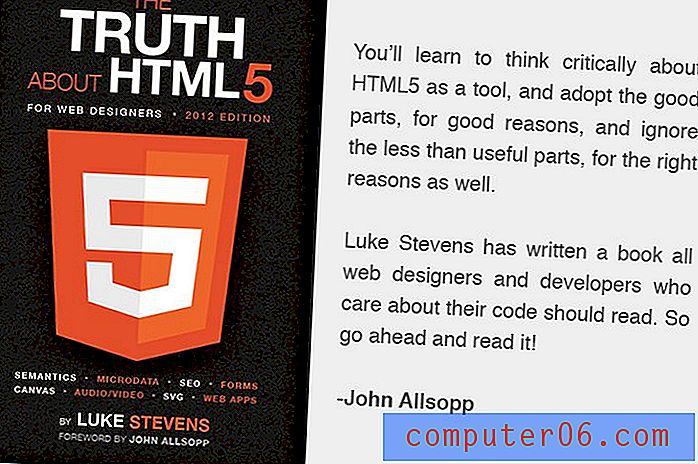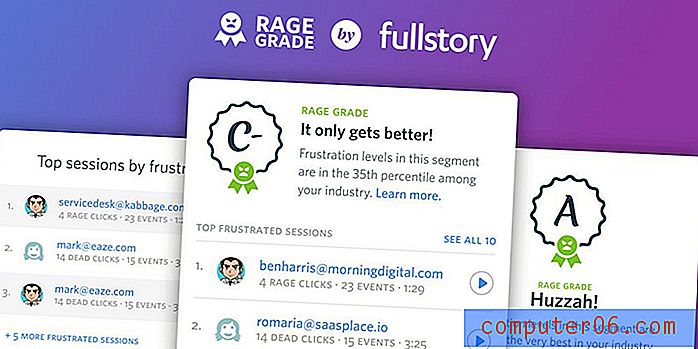Kuidas lahtri andmeid vertikaalselt tsentreerida Excel 2013-s
Microsofti töölehe lahtri sees olev tekst on vaikimisi joondatud lahtri põhjaga. Kuid vormingu ja rea kõrguse muutused võivad sundida teid muudatusi tegema. Õnneks võimaldab Microsoft Excel teil määrata töölehe lahtrites olevate andmete vertikaalse joondamise.
Allpool toodud üksikasjalikud juhised näitavad teile, kuidas andmeid vertikaalselt tsentreerida valitud lahtris. See võib olla eriti efektiivne, kui töötate lahtritega, millel on suur reakõrgus, kuna vertikaalselt tsentreeritud andmed saavad sageli paremini printida ja neid on lihtsam lugeda.
Kuidas teavet vertikaalselt tsentreerida lahtris Excel 2013
Selle juhendaja juhised näitavad teile, kuidas andmeid vertikaalselt joondada arvutustabeli ühes lahtris. Sama meetodit saab rakendada ka mitme lahtri jaoks. Allolevas sammus 2 saate üksiku lahtri valimise asemel valida lihtsalt lahtrid, mida soovite muuta.
1. samm: avage arvutustabel rakenduses Excel 2013.
2. samm: klõpsake lahtril, mis sisaldab andmeid, mille soovite vertikaalselt tsentreerida. Nagu varem mainitud, saate soovi korral valida ka mitu lahtrit.

3. samm: klõpsake akna ülaosas vahekaarti Kodu .
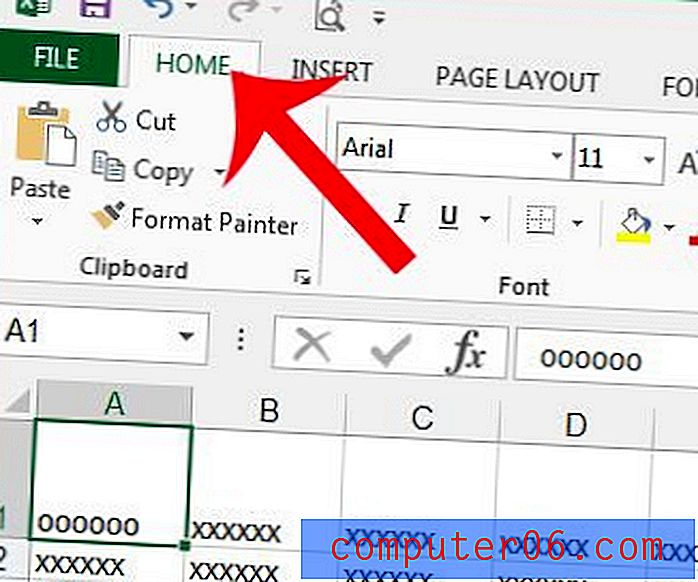
4. samm: klõpsake akna ülaservas navigeerimisriba jaotises Joondus keskmist nuppu Align .
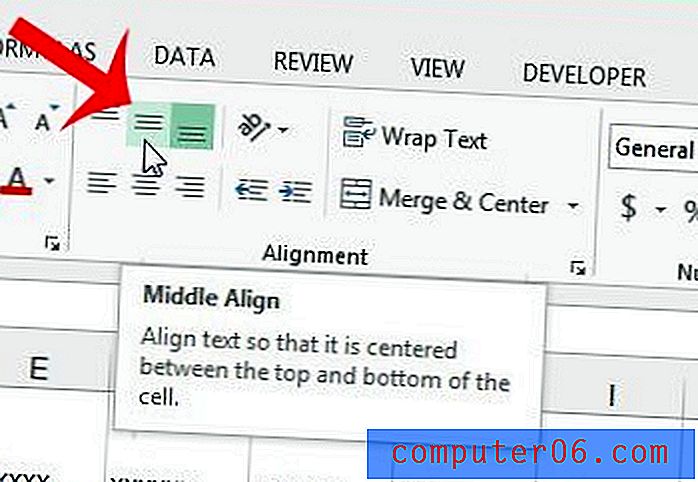
Teie raku andmed on nüüd lahtri vertikaalselt kesksed.
Kas soovite kogu asja asemel printida ainult mõned töölehe lahtrid? Siit saate teada, kuidas Microsoft Excel 2013-s lahtrivalikut printida ja prinditud dokumendi suurust vähendada.